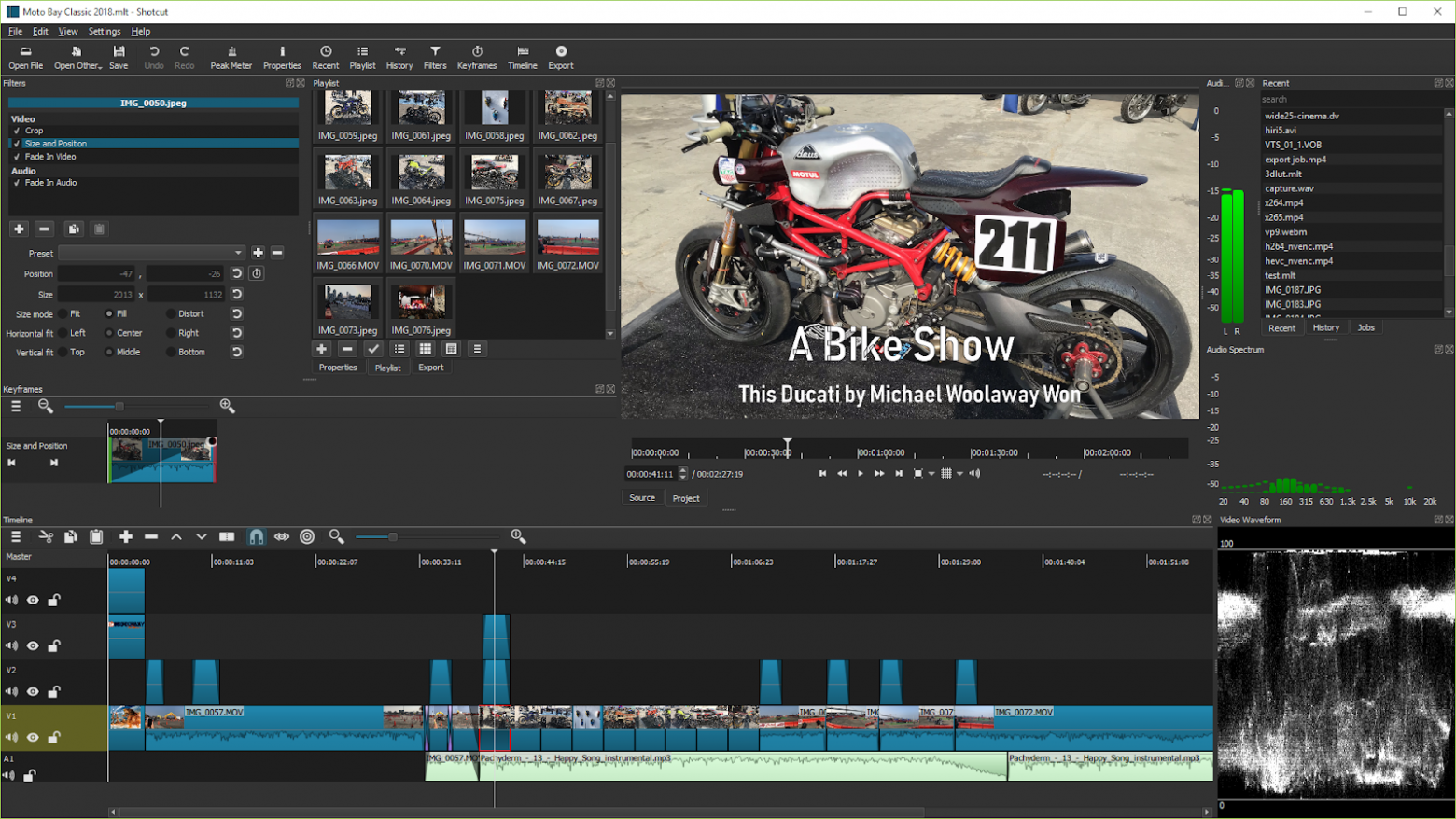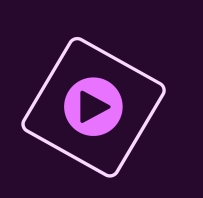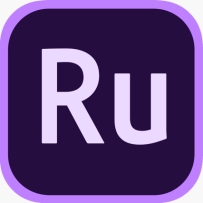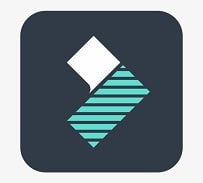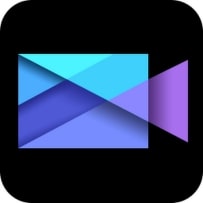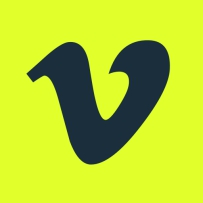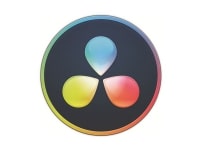Найти хороший бесплатный видеоредактор непросто. Можно перебирать один за другим, пока не найдется что-то, подходящее именно вам, но гораздо проще заранее знать, какой программой вам будет пользоваться удобнее всего. Сегодня мы представим обзор 10 достойных инструментов для работы с медиафайлами. Выбирайте бесплатный редактор видео на свой вкус.
Тонкая настройка цвета, профессиональная работа с эффектами
Выбор редакции
Простой интерфейс, большое разнообразие готовых эффектов
Удобный интерфейс для нарезки и склейки клипов
Цель команды авторов Movavi – предоставлять читателям только проверенную информацию. Для этого мы:
-
Изучили спрос и популярность программ и сервисов, упомянутых в данной статье.
-
Протестировали все программы и сервисы, выбранные для обзора.
-
В ходе тестирования определили главные достоинства продуктов, а также для каких целей эти продукты подходят лучше всего.
-
Изучили отзывы пользователей на популярных платформах и учли эту информацию при написании обзоров.
-
Собрали отзывы пользователей и учли их мнение о программах Movavi, а также о продуктах других компаний.
Топ-10 бесплатных видеоредакторов на компьютер
Тип лицензии: пробная версия работает 7 дней, полная лицензия платная
Платформы: Windows, macOS
Хотите начать монтировать видео, но не знаете, с чего начать? Начните с установки Movavi Video Editor! Этот редактор поможет вам не только собрать видео с нуля, но и даст заряд новых идей. Он подскажет, что делать с фотографиями со свадьбы или выпускного, как сделать оригинальное видеопоздравление на день рождения, и чем разнообразить видео на вашем YouTube-канале. И для всего этого не потребуется долго читать обучающие инструкции – все функции программы простые и понятные. Сделать стильное видео с крутыми эффектами, если ты не профессиональный видеомонтажер? Легко!
Чтобы узнать больше про Movavi Video Editor, прочитайте отзывы ниже.
Отзывы о Movavi Video Editor на сайте Яндекс Маркет
Плюсы:
-
Интерфейс на русском языке
-
Множество готовых переходов, эффектов, аудиотреков и заставок
-
Простая работа со сложными эффектами: Chroma Key, стабилизация, удаление шумов
Минусы:
-
Отсутствие версии для Linux
Тип лицензии: бесплатная, с платной премиум-версией
Платформы: Windows
VSDC – уникальный софт, который пользуется большой популярностью. Его необычность в том, что бесплатная версия программы практически ничем не отличается от платной, что большая редкость для подобных редакторов. Единственное реальное ограничение – скорость экспортирования файлов. Также к небольшим недостаткам можно отнести устаревший интерфейс, которым многим напомнит о ранних версиях Microsoft Office. Для современного поколения он не будет очень удобным.
Однако преимуществ у VSDC гораздо больше, например, широкий ассортимент инструментов по обработке видео и поддержка всех известных форматов. Для профессионалов, работающих с видео в разрешении 4К, будет особенно приятна возможность импорта и экспорта с кодеком H265/HEVC.
Чтобы узнать больше про VSDC Video Editor, прочитайте отзывы ниже.
Отзывы о VSDC Video Editor на сайте Trustrilot
Плюсы:
-
Широкая поддержка видеоформатов
-
Большой ассортимент инструментов видеообработки
Минусы:
-
Устаревший интерфейс
Тип лицензии: бесплатная с открытым исходным кодом (GPL версии 3.0)
Платформы: Windows, macOS, Linux
OpenShot – достаточно спорный, но крайне простой софт для редактирования видео. Функционал позволяет делать элементарный монтаж файлов, склейку, Chroma Key и некоторые другие приемы. Но для новичка, которому пока что хватит таких функций, софт подойдет в качестве обучающей площадки, так как интерфейс интуитивно понятный. Более того, каждое действие сопровождается всплывающей подсказкой.
Программа изначально создавалась для Linux, но сейчас она подходит практически для любой платформы, в том числе, для Windows. Есть возможность напрямую редактировать ролики для «Ютуба» или других онлайн-видеохостингов. Из минусов можно выделить небольшой набор инструментов для профессионалов, а также регулярные «вылеты».
Чтобы узнать больше про OpenShot, прочитайте обзор ниже.
Обзор OpenShot
Плюсы:
-
Поддержка замены фона при съемке с Chroma Key
-
Возможность редактировать ролики для YouTube
Минусы:
-
Для профессионалов набор инструментов недостаточный
Тип лицензии: пробная версия работает 14 дней, полная лицензия платная
Платформы: Windows, macOS, iOS, Android
VideoPad от разработчиков NCH не так широко известен, как его конкуренты, однако сторонники программы говорят, что это лучший вариант для работы с видео на ПК. Такие оценки он получил за свой функционал, который максимально близок к профессиональному редактору. С помощью его инструментов и настроек можно выполнять самые различные операции с медиафайлами, в том числе, создавать кинематографические эффекты. Но и новичкам не стоит пугаться – софт имеет встроенный учебник, из которого можно узнать практически все тонкости монтажа.
Конечно, на освоение VideoPad может потребоваться немало времени, особенно, если у вас не было опыта работы с подобными редакторами. Но широта функций программы порадует каждого. VideoPad поддерживается всеми платформами, в том числе Windows 10 и полностью переведен на русский язык.
Плюсы:
-
Встроенный учебник
-
Программа полностью на русском языке
Минусы:
-
Для того, чтобы полностью разобраться в программе, потребуется некоторое время
Тип лицензии: бесплатно для частного использования
Платформы: Windows, macOS, Linux
DaVinci – очень мощный видеоредактор, который требует хорошей видеокарты и оперативной памяти. Это может стать проблемой для пользователей со слабым «железом». Однако его инструментарий оправдывает такие запросы. Особенно хорош DaVinci при работе с цветовыми гаммами – благодаря невероятно тонкой настройке и большому количеству эффектов, можно создавать настоящие чудеса.
Еще одно интересное наблюдение – практически незаметная разница между бесплатной и платной версией, которая может стоить больше 900 долларов! Хотя для профессионалов разница, возможно, и будет – полная версия делает совместный монтаж, стереоскопический 3D и шумоподавление. Также, бесплатный DaVinci накладывает водяные знаки, но только на некоторые из фильтров. Разумеется, платный DaVinci работает без водяных знаков.
Плюсы:
-
Точная настройка цветовой гаммы
-
Профессиональная настройка эффектов
Минусы:
-
У программы довольно высокие системные требования
Тип лицензии: бесплатная
Платформы: Windows, macOS, GNU/Linux
ShotCut – хороший бесплатный редактор видео, который сложно назвать профессиональным, однако широкий выбор эффектов и функций позволяет играть с фильмами и клипами на свой вкус. Пользователи хвалят эту программу за отличную работу с кадрами, в которой легко разберется даже новичок. Редактор также позволяет захватывать видео с камеры, web-камеры, записывать видео и даже использовать код HTML5, что очень удобно для работы с видео в Интернете. Из эффектов можно наложить титры, 3D, видео и аудио-переходы. Кстати, ShotCut полностью бесплатен, готовые видео вы можете экспортировать на компьютер без регистрации и водяных знаков.
Плюсы:
-
Легкая работа с кадрами
-
Запись видео с web-камеры
Минусы:
-
Отсутствие официальной локализации на русский язык
Тип лицензии: бесплатная
Платформы: Windows, macOS, Linux, PC-BSD
Avidemux является еще одним простым редактором, по интерфейсу напоминающим старые проигрыватели для Windows. Он очень быстро разделяет клип на составные части без какой-либо кодировки и применяет несколько стандартных фильтров. Конечно, хороший голливудский блокбастер с его помощью сделать не получится из-за ограниченных функций монтажа, но склеить простенький ролик и наложить на него интересные эффекты – легко. Программа занимает мало места и нетребовательна к «железу».
Плюсы:
-
Невысокие системные требования
-
Простота использования
Минусы:
-
Программа слишком примитивна для сложного монтажа
Тип лицензии: 7 дней пробной версии с ограничениями, полноценная версия платная.
Платформы: Windows, macOS, Linux
Lightworks – одна из лучших программ для профессионального монтажа видео и работы с музыкой. Она достаточно сложна, но ее набор функций не уступает мощным и дорогим пакетам, таким как Adobe Premier Pro или Sony Vegas. Новичку обязательно стоит посмотреть обучающие ролики, которые есть в самой программе. С помощью Lightworks можно бесплатно создать практически профессиональный фильм. Разумеется, такая программа требует сильного компьютера.
Единственным недостатком является английский интерфейс, что создаст дополнительные сложности для новичков, которые еще не освоились в англоязычных терминах редактирования видео.
Чтобы узнать больше про Lightworks, прочитайте обзор ниже.
Обзор Lightworks
Плюсы:
-
Программа для профессионального монтажа
-
Требует сильного компьютера
Минусы:
-
Интерфейс на английском
Тип лицензии: бесплатная GNU General Public License (GPL)
Платформы: Windows
VirtualDub очень похож на Avidemux, который уже был в нашем списке, но этот редактор полностью на английском языке. Тем не менее, кого-то привлекает его удобный интерфейс – российские пользователи часто используют VirtualDub в качестве программы по нарезке и склейке клипов. Широких функций ПО не имеет, но благодаря функции быстрой нарезки видео программа довольно популярна среди пользователей.
Чтобы узнать больше про VirtualDub, прочитайте статью ниже.
Краткое руководство для VirtualDub
Плюсы:
-
Позволяет быстро нарезать видео
-
Имеет удобный интерфейс
Минусы:
-
Ограниченный набор функций
Тип лицензии: бесплатная
Платформы: Windows
Free Video Editor для ОС Windows – чуть ли не самый стандартный редактор видео. При помощи программы можно нарезать и склеить небольшие клипы, а также убрать небольшие кусочки из длинных фильмов. Благодаря удобной временной шкале, Free Video Editor очень быстро и точно выполняет нарезку роликов.
Плюсы:
-
Удобная временная шкала
-
Простая нарезка роликов
Минусы:
-
Ограниченный функционал
Краткий обзор
Простая работа со сложными эффектами: Movavi Video Editor
Профессиональный набор функций, обучающие ролики: Lightworks
Удобный интерфейс для нарезки и склейки клипов: VirtualDub
В каждом видеоредакторе можно найти как плюсы, так и минусы. Поэтому, подходящий вариант нужно искать с учетом ваших требований и профессионализма в этой сфере. Если вы хотите попробовать свои силы в наиболее универсальной программе – попробуйте видеоредактор от Movavi. Он подойдет как новичкам, так и профессионалами, так как сочетает простой интуитивный интерфейс и большой выбор функций для монтажа.
Создавайте видео. Творите. Вдохновляйте.
*Пробная версия Movavi Video Editor может иметь следующие ограничения в зависимости от сборки: 7-дневный пробный период, водяной знак на сохраненных видео, возможность сохранить видео продолжительностью не более 60 секунд, возможность сохранить только ½ длины аудио при экспорте проекта в аудиофайл и/или недоступность некоторых дополнительных функций при сохранении видео.
Часто задаваемые вопросы
Как обработать видео бесплатно?
Чтобы бесплатно обработать видео, нужно найти подходящую программу. Вот список самых популярных бесплатных видеоредакторов для ПК:
-
VSDC Video Editor
-
OpenShot
-
VideoPad Video Editor
-
DaVinci Resolve
-
Shotcut
-
Avidemux
-
Lightworks
-
VirtualDub
-
Free Video Editor
Какой бесплатный видеоредактор для Android выбрать?
Попробуйте скачать одно из перечисленных ниже приложений:
-
Movavi Clips
-
KineMaster
-
Magisto
-
VivaVideo
-
Quik
Какие хорошие программы для видеомонтажа?
Ниже вы видите список лучших платных и бесплатных программ для видеомонтажа:
-
Movavi Video Editor
-
Adobe® Premiere® Pro®
-
Sony Vegas Pro
-
iMovie
-
DaVinci Resolve
-
Final Cut Pro
Остались вопросы?
Если вы не можете найти ответ на свой вопрос, обратитесь в нашу службу поддержки.
Подпишитесь на рассылку о скидках и акциях
Время на прочтение
12 мин
Количество просмотров 22K
Если вам нужно быстро смонтировать видеоролик для рекламной кампании или других целей, совсем не обязательно изучать сложные программы. Собрали 15 простых инструментов, с которыми справится даже новичок в видеомонтаже. Все они бесплатные, имеют бесплатную версию или их можно оплатить из России. Читайте новую подборку от редакции click.ru.
Десктопные приложения
Movavi Video Editor
Официальный сайт
Movavi Video Editor – видеоредактор для начинающих, но практически с таким же набором возможностей, как профессиональные редакторы. Все элементы управления – кнопки, меню, монтажный стол, дорожки – расположены логично, что позволяет разобраться в них всего за несколько минут без инструкции.
Стоимость: 2508 рублей за бессрочную лицензию. Есть тестовый период с неограниченным функционалом, но с другими ограничениями. Например, с водяным знаком на видео и пр.
Платформы: Windows, macOS. Есть мобильные версии для iOS, Android.
Язык: русский.
Кому подойдет: и новичкам, и продвинутым монтажерам.
Особенности и преимущества:
-
отдельная панель с базовыми функциями монтажа – поворотом видео, разделением на клипы, кадрированием, цветокоррекцией;
-
поддержка обработки звука, добавление фото и аудио. Можно легко изменить скорость видео или проиграть его в обратном направлении;
-
панель расширенных настроек для продвинутых пользователей. Можно добавить переходы, стикеры, титры, эффекты, фильтры, музыку;
-
внутренний магазин Movavi, где можно купить понравившиеся шаблоны эффектов;
-
дружелюбный интерфейс с нераздражающими подсказками, которые быстро позволяют понять, что к чему. Никаких дополнительных окон с метаданными, маркерами и прочими элементами, которые путают новичков;
-
минимальные системные требования – подойдет ПК или ноутбук с оперативной памятью от 2 Гб и не устаревшей моделью видеокарты;
-
канал на Ютуб с полезными видео о монтаже.
DaVinci Resolve
Официальный сайт
DaVinci Resolve – не просто видеоредактор, а полноценная среда для постобработки видео и звука. В описании указано, что программа используется при создании голливудских шедевров, хотя конкретных примеров нет. Возможностей DaVinci Resolve хватает, чтобы эффектно смонтировать видео с нуля. Но для этого потребуется разобраться в сложностях процесса и освоить интерфейс многофункциональной программы.
Стоимость: полностью бесплатно, водяных знаков нет. Есть платная версия с расширенным функционалом, десятком плагинов и фильтров. Цена – 295 долларов за лицензию.
Платформы: Windows, macOS, Linux.
Язык: более 30 языков.
Кому подойдет: всем, кто планирует в будущем более профессионально заниматься видеомонтажом. DaVinci используют многие специалисты кино- и телеиндустрии.
Особенности и преимущества:
-
все инструменты для монтажа – постобработка звука, цветокоррекция, наложение визуальных эффектов;
-
рабочая область, разделенная на вкладки: импорт в одной, монтаж в другой, цветокоррекция в третьей;
-
контекстно-зависимость – редактор может определять, как именно вы хотите обрезать ролик, в зависимости от положения вашей мыши.
ShotCut
Официальный сайт
ShotCut – отличный видеоредактор, который, хотя и не является профессиональным, имеет множество эффектов и функций для работы с видеороликами. Пользователи высоко ценят программу за функционал для работы с кадрами, который освоит даже новичок.
Стоимость: бесплатно.
Платформы: Windows, macOS, Linux.
Язык: русский.
Кому подойдет: всем, кому нужны инструменты мощнее, чем встроенные в операционные системы.
Особенности и преимущества:
-
поддержка видеоэффектов, цветокоррекция, работа с дорожками и аудио;
-
захват потока с разных источников, включая внешние устройства;
-
простой интерфейс;
-
возможность использовать мультимедиа напрямую из встроенного в рабочую область проводника. Это сильно ускоряет процесс, но влияет на потребление аппаратных ресурсов;
-
поддержка 4K-видео.
OpenShot Video Editor
Официальный сайт
Видеоредактор с открытым исходным кодом. ПО умеет обрезать видео, добавлять эффекты и переходы, настраивать дорожки.
Стоимость: бесплатно без ограничений.
Платформы: Windows, macOS, Linux.
Язык: поддерживает более 70 языков.
Кому подойдет: тем, кому важна кроссплатформенность и простой интерфейс.
Особенности и преимущества:
-
широкий функционал, который включает нарезку, склейку, добавление субтитров, текста, эффектов, переходов между сценами, аудиодорожек;
-
возможность склеить вместе несколько слоев поверх друг друга. Например, можно наложить на ролик текст, логотип, водяной знак, временной штамп и прочее, что потребуется. Чем больше слоев находится на временной шкале, тем больше ресурсов компьютеру потребуется для обработки и конвертации проекта в готовый видеоролик;
-
возможность выбрать в настройках экспорта оптимальный формат для загрузки ролика на YouTube, во ВКонтакте и другие соцсети.
VSDC Video Editor
Официальный сайт
Это редактор, программа для записи экрана и конструктор для создания презентаций одновременно. При запуске VSDC появляется плашка с названиями главных функций, чтобы сразу было понятно, куда переходить. Бесплатная версия почти ничем не отличается от платной. Это большая редкость для таких редакторов. Главное ограничение – скорость экспортирования файлов.
Стоимость: бесплатно без ограничений. Есть платная премиум-версия с расширенным функционалом, 19,99 долларов в год.
Платформы: Windows.
Язык: более 10 языков, включая русский.
Кому подойдет: тем, кто часто редактирует видеофайлы и создает видеоклипы различной сложности с использованием видео- и аудиоэффектов.
Особенности и преимущества:
-
множество инструментов для обработки видео, включая обрезку, склейку, добавление эффектов, настройку цветовой гаммы, работу с аудио;
-
поддержка большого количества форматов – для редактирования подойдут любые ролики, от AVI-файлов и MP4 до flash-видео в SWF;
-
удобный интерфейс, который, правда, многим кажется устаревшим;
-
поддержка слоев и ключевых кадров для создания анимаций и специальных эффектов;
-
широкий выбор эффектов и фильтров, профессиональные возможности цветокоррекции;
-
функционал маскирования, который позволяет создавать различные эффекты и скрывать ненужные элементы на видео.
Avidemux
Официальный сайт
Максимально простой кроссплатформенный инструмент с базовыми функциями для несложного и быстрого редактирования видеофайлов: удаления ненужных частей, наложения стандартных фильтров и кодирования. Хотя у него ограниченные функции монтажа, можно легко склеить простой ролик и добавить интересные эффекты.
Стоимость: бесплатно.
Платформы: Windows, macOS, Linux, PC-BSD.
Язык: более 17 языков, включая русский.
Кому подойдет: тем, кому нужен максимально простой кроссплатформенный инструмент.
Особенности и преимущества:
-
простой и понятный интерфейс, напоминающий интерфейс старых проигрывателей для Windows;
-
небольшой вес и нетребовательность к «железу»;
-
удобное выполнение разных простых операций, например вырезание, копирование, вставка, корректировка размера изображения, добавление эффектов;
-
калькулятор для расчета оптимальных параметров кодирования;
-
командная строка;
-
возможность указать очередность выполнения задач.
Lightworks
Официальный сайт
Lightworks – мощная программа для профессионального монтажа видео и работы с музыкой. По функциональности не уступает популярным Adobe Premiere Pro или Sony Vegas, но при этом доступна бесплатно. С помощью Lightworks можно создать практически голливудский фильм. Среди проектов, которые монтировались в этом видеоредакторе, – «Бэтмен навсегда», «Остров проклятых», «Король говорит», «Авиатор», «Криминальное чтиво» и много других. При этом она подойдет и новичкам. В программе доступны обучающие видеоролики.
Стоимость: бесплатно с ограничениями. Есть платная pro-версия – 23,99 долларов в месяц.
Платформы: Windows, Linux, macOS.
Язык: английский.
Кому подойдет: тем, кому нужен мощный многофункциональный инструмент для сложного монтажа.
Особенности и преимущества:
-
нелинейный монтаж видео, который позволяет обрезать, разделять, склеивать и перемещать видеоклипы на временной шкале. Можно настраивать скорость воспроизведения и добавлять переходы между видео;
-
широкие возможности цветокоррекции. Можно изменять яркость, контрастность, насыщенность и оттенки видео;
-
возможность добавлять фоновую музыку и звуковые эффекты, настраивать уровни громкости, записывать голосовые комментарии прямо в программе;
-
настраиваемая панель инструментов;
-
возможность добавлять текстовые надписи, титры и субтитры, выбирать различные шрифты, размеры и стили;
-
более 100 встроенных эффектов и фильтров, таких как размытие, эффекты перехода, цветовые фильтры и другие. Также можно самостоятельно создавать свои эффекты;
-
поддержка профессионального оборудования. Lightworks интегрируется с пультами управления, видеоинтерфейсами и другими устройствами для более удобного управления процессом монтажа;
-
возможности для совместной работы над проектами – обмена файлами, комментариями с коллегами.
VirtualDub
Официальный сайт
VirtualDub похож на Avidemux, который был в нашем списке. Пользователи часто используют редактор для быстрой нарезки и склейки клипов. У ПО нет широких функций, но, тем не менее, оно популярно у пользователей.
Стоимость: бесплатная GNU General Public License (GPL).
Платформы: Windows.
Язык: английский.
Кому подойдет: тем, кому нужен максимально простой редактор.
Особенности и преимущества:
-
малый вес (1-2 Мб), не требуется установка;
-
простой и понятный интерфейс, в программе легко работать – вырезать нужный/ненужный фрагмент, обрезать/склеивать части видео, конвертировать и перекодировать видео, добавлять эффекты и т. д.;
-
возможность обрезать, добавлять,заменять звуковые дорожки, работать с несколькими дорожками;
-
высокая скорость работы;
-
копирование видео напрямую, без перекодирования. С помощью редактора можно обрезать и склеивать видео- и аудиодорожки, а затем сохранять готовый файл, не теряя в качестве.
ВидеоМОНТАЖ
Официальный сайт
Решение от российских разработчиков для создания роликов и фильмов высокого качества. Основной функционал разбит в меню на блоки: картинки, текст, переходы, эффекты. Разделы помогают улучшить и стилизовать кадр, добавить заголовки, графические акценты, субтитры.
Стоимость: от 690 рублей за бессрочную лицензию.
Платформы: Windows.
Язык: русский.
Кому подойдет: для новичков и профессионалов.
Особенности и преимущества:
-
все необходимые функции для качественной обработки видеоряда – обрезка, коррекция цвета, кадрирование, стабилизация;
-
замена звука;
-
поддержка более 50 мультимедиа форматов;
-
поддержка работы с текстом;
-
минимальные системные требования;
-
встроенный конструктор, который проводит по основным этапам создания ролика и помогает быстрее освоиться;
-
можно накладывать надписи, создавать титры и заставки. В каталоге футажей есть коллекция роликов, которые можно использовать для перебивок;
-
настройки конвертации, позволяющие загружать готовый проект на любое современное портативное устройство. Также видеоредактор помогает адаптировать запись для загрузки на сайт или популярный видеохостинг вроде YouTube;
-
более 150 эффектов для видео – тонирование, стилизации под винтаж, виньетки, имитации кинопленок и пр.
VideoPad
Официальный сайт
Функциональный, но несложный софт. В VideoPad используется высокоскоростной процессор. Благодаря ему файлы обрабатываются и выгружаются быстрее обычного.
Стоимость: основной инструментарий бесплатный, но если хочется использовать профессиональные опции, можно купить бессрочную лицензию за 35 долларов.
Платформы: Windows, macOS, iOS, Android.
Язык: более 20 языков, включая русский.
Кому подойдет: тем, кому нужна простая программа с широким функционалом.
Особенности и преимущества:
-
простой интерфейс;
-
возможность микшировать несколько звуковых дорожек, музыки и повествования. Имеется библиотека звуковых эффектов и атмосферной фоновой музыки;
-
редактирование 360-градусного видео;
-
захват видео с цифровой видеокамеры, устройства видеозахвата или веб-камеры;
-
более 50 эффектов тонирования, которые можно использовать в первозданном виде или создавать уникальные шаблоны фильтров для будущих проектов;
-
ряд функций для оптимизации видео, включая добавление субтитров, цифровых изображений, цветокоррекцию, регулировку скорости воспроизведения;
-
возможность работать с «объемным» видео. Можно редактировать 3D-исходники или переводить 2D в 3D;
-
библиотека звуковых эффектов для работы с аудио. Для озвучки доступна запись с микрофона;
-
возможность сконвертировать клип в HD или FullHD, выгрузить на YouTube или сохранить на компьютере.
Онлайн-сервисы
Clipchamp
Официальный сайт
Clipchamp – онлайн-платформа для нелинейного редактирования и сжатия видео от австралийской компании Clipchamp Pty Ltd. 7 сентября 2021 года Microsoft официально объявила о приобретении Clipchamp. В результате сделки программа стала частью операционной системы Windows 11. Теперь пользователи могут использовать как онлайн-, так и десктопную версию программы для редактирования видеоматериалов.
Стоимость: бесплатно. Есть платный тариф 11,99 евро в месяц с расширенным функционалом.
Платформы: онлайн в браузере.
Язык: русский.
Кому подойдет: владельцам слабых компьютеров, которым нужен простой инструмент без лишнего функционала. Можно выполнять небольшие проекты.
Особенности и преимущества:
-
все основные функции видеоредакторов – кадрирование, обрезка, поворот, работа со слоями, обработка звука, разделение дорожек, добавление музыки и фото;
-
сжатие видео без потери качества. Это полезно, когда необходимо уменьшить размер видеофайла для загрузки или передачи через интернет и сохранить высокое качество изображения;
-
возможность создавать автоматически точные субтитры на более чем 140 языках;
-
широкий функционал для преобразования текста в речь. Можно выбрать язык, тембр, темп голоса и пр.;
-
тренажер для тренировки речи при записи на веб-камеру. Можно отслеживать свой темп, тон и слова-вставки;
-
поддержка цветокоррекции, фильтров и текста. Эффектов немного, но они очень качественные;
-
современный, стильный и удобный интерфейс.
Online video cutter от 123apps
Официальный сайт
У сервиса 123apps есть несколько веб-приложений: инструменты для работы с .pdf, конвертеры аудио и видеоредактор. Online video cutter – браузерный аналог видеоредакторов в смартфонах. Это наиболее быстрый вариант, если нужно немного отредактировать короткое видео, поменять разрешение или переписать его формат.
Стоимость: бесплатно – десять сохраненных файлов в день. На платной версии количество не ограничено. Цена – 6 евро в месяц. Максимальный размер файла – до 4 Гб.
Платформы: онлайн в браузере.
Язык: русский.
Кому подойдет: всем, кому нужно решать несложные повседневные задачи.
Особенности и преимущества:
-
возможность обрезать, кадрировать, зациклить и стабилизировать видео;
-
возможность изменить скорость, громкость и разрешение файла. Например, с .avi на .mp4;
-
минималистичный интерфейс. Все настройки находятся на панели и нигде не спрятаны.
При этом тут нет поддержки работы с дорожками. Нельзя добавить фото, текст и другие эффекты. Также не получится наложить аудио поверх видео.
Clideo
Официальный сайт
Легкая кроссплатформенная программа для монтажа видео. Ролики добавляются с Google Диска, из внутренней памяти устройства или облака Dropbox. Сервис используют сотрудники крупных и малых компаний по всему миру – Amazon, Google, Loreal, Microsoft и пр.
Стоимость: бесплатно с ограничениями. Платная версия – от 6 долларов в месяц.
Платформы: онлайн-сервис, не требует загрузки и установки. Работает на macOS, Windows, Android и iOS.
Язык: английский.
Кому подойдет: всем, у кого нет опыта, но нужен широкий функционал.
Особенности и преимущества:
-
несколько дорожек (видеофайл, аудио, текстовое поле), которые можно редактировать отдельно друг от друга;
-
возможность сделать видео квадратным, горизонтальным или вертикальным, чтобы поделиться им в YouTube, Instagram* и пр.;
-
изменение скорости воспроизведения, громкости, регулировка яркости и контрастности каждого файла;
-
возможность добавить текст и персонализировать его. Например, изменить шрифт, размер, цвет, толщину, добавить фон и пр.;
-
функция разделенного экрана, позволяющая отображать в одном кадре несколько клипов сразу. Так создается эффект картинка-в-картинке, который пригодится для оформления динамичного видео о путешествии или вечеринке.
Мобильные приложения
InShot
Официальный сайт
InShot выпустила компания InShot Inc. У нее есть и другие программы для монтажа с подобным интерфейсом. Но у них нет своих страниц на сайте. InShot – одно из самых популярных приложений для видеомонтажа на мобильных устройствах.
Стоимость: условно бесплатно с рекламой, ограничениями функционала и водяным знаком. На тарифе Pro есть доступ ко всем платным эффектам, переходам, стикерам. Водяной знак отсутствует. От 350 рублей в месяц.
Платформы: iOS, Android.
Язык: русский.
Кому подойдет: всем, кто хочет монтировать видеоролики на телефоне.
Особенности и преимущества:
-
приложение объединяет сразу три программы – фоторедактор, редактор коллажей и программу для монтажа. Подпрограммы разделяют три кнопки на главном экране;
-
наличие всех базовых функции – обрезки, кадрирования, изменения скорости, монтажа из нескольких фото и видео, звуков, наложения музыки, голоса и текста;
-
возможность добавлять стикеры, переходы и фильтры. Широкоугольное видео возможно поместить в квадрат и разбавить фоном пустые участки;
-
возможность записывать озвучку, а потом изменять голос – делать его женским, мужским, детским или похожим на робота;
-
функция отмены и возврата действий;
-
понятный интерфейс. Имеется справка по неочевидным и базовым функциям. Наглядные подсказки можно прочитать за несколько минут и изучить полезные фичи, способные пригодиться в работе.
Splice
Официальный сайт
Еще одно мультиплатформенное приложение для видеомонтажа на смартфонах. Уступает по функциональности InShot.
Стоимость: есть бесплатная версия, но в приложении больше рекламы, чем в InShot, и меньше бесплатного контента. Например, визуальные динамические эффекты доступны только за деньги. Также в Pro-версии есть маски, которые позволяют делать боковую виньетку в кадре или круглые видео. Также в платной версии можно заменить фон – нужно отметить пипеткой цвет на удаление, и объект вырежется.Стоимость платной версии – 899 рублей в неделю.
Платформы: iOS, Android.
Язык: доступно на английском, французском, немецком, испанском, итальянском, португальском, русском, японском и китайском языках.
Кому подойдет: всем, кто хочет монтировать видеоролики на телефоне.
Особенности и преимущества:
-
все возможности для редактирования видео. Можно настраивать скорость воспроизведения, регулировать цвета, добавлять переходы, текст;
-
широкая библиотека лицензированной музыки и звуковых эффектов. Можно искать треки по настроению, жанру или вокалу;
-
более 70 бесплатных фильтров, которые можно настроить по интенсивности;
-
интересная подборка шрифтов. Например, есть как трендовые шрифты с засечками в стиле New York Times, так и в виде надписей TikTok;
-
экспорт видео в различных форматах, включая HD и 4K.
Надеемся, наша подборка упростит вам процесс подготовки креативов. А если вы знаете какой-то отличный сервис для работы с видео, который мы не указали в статье, расскажите в комментариях.
*Социальные сети Instagram и Facebook запрещены в РФ. Решением суда от 21.03.2022 компания Meta признана экстремистской организацией на территории Российской Федерации.
- Главная страница
- Учебник
- ТОП-12 лучших видеоредакторов для домашнего монтажа
Сейчас доступно множество бесплатных и платных программ для обработки видео, но какой видеоредактор лучше? Это во многом зависит от целей использования, а также от уровня навыков и опыта. Подходящее ПО для профессионала с мощным компьютером не будет таким же, как для новичка, который монтирует отснятый материал на обычном ноутбуке.

Как же выбрать самый лучший видеоредактор? Есть универсальные критерии, на которые стоит обращать внимание при выборе софта для обработки видео. Давайте разберемся, что отличает хорошие видеоредакторы от обычных.
Интерфейс: для начинающих удобный интерфейс поможет сэкономить много времени на изучении и ознакомлении с программой. Что касается дизайна, то здесь нет единого рецепта. Некоторым пользователям нравится современный и интуитивно понятный вариант, в то время как другим более удобными могут казаться редакторы старого стиля.
Поддерживаемые форматы: важно убедиться, что выбранное программное обеспечение позволяет экспортировать часто используемые форматы, такие как MP4, AVI, MOV и др, чтобы вы могли легко делиться своей работой в социальных сетях.
Функционал: сейчас уже практически каждый редактор обладает базовыми функциями, такими как склейка, обрезка, кадрирование и поворот видео. Но кроме этого есть еще множество расширенных возможностей, которые доступны только при использовании профессиональных приложений. Например, эффект слоу-мо и работа с хромакеем.
Стоимость: этот параметр не так важен, как предыдущие, но для многих именно он влияет на первоначальный выбор ПО.
В данном обзоре мы приведем ТОП видеоредакторов с оценкой общего рейтинга к каждому, а также представим сравнительную таблицу всех их преимуществ. Ознакомьтесь с функционалом лучших программ для видеомонтажа и выберите подходящую.
ВидеоМОНТАЖ – универсальный видеоредактор, который подойдет как новичкам, так и продвинутым пользователям для любых целей. Программа позволяет обрезать и склеивать видео, добавлять эффекты и переходы и настраивать звук. С ее помощью вы можете записывать и редактировать материал с веб-камеры, изменять фон и скорость видео.
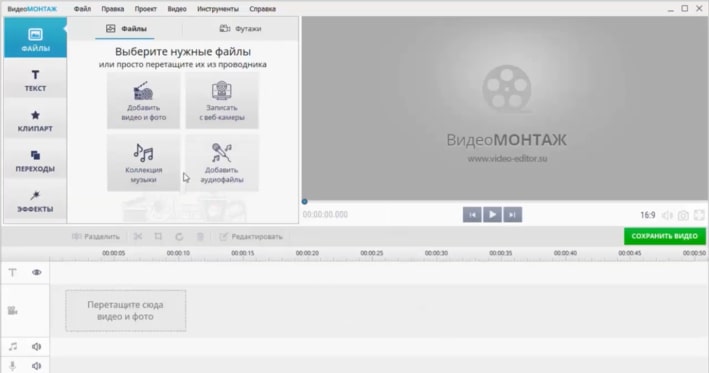
Отдельно отметим простой и понятный интерфейс на русском языке, а также приятный дизайн. Навигация по программе интуитивно понятная, освоение не отнимет много времени.
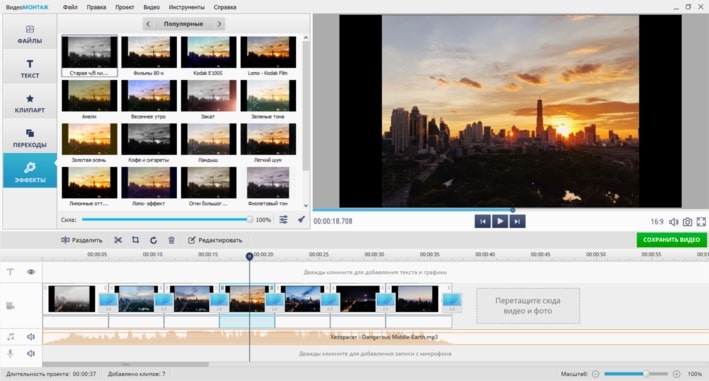
Софт предоставляет широкие настройки экспорта файлов. Вы можете выбрать подходящий формат и скачать готовое видео на ПК в Full HD. Кроме этого, ролики можно записывать на DVD для дальнейшего просмотра на TV, а также загружать в соцсети и на YouTube. Не проходите мимо этой программы, если ищете лучшие видеоредакторы на ПК, отлично работающий под операционной системой Windows.
Преимущества софта:
- Можно не регистрироваться;
- Удобный интерфейс;
- Простота использования;
- Встроенная коллекция музыки, шаблонов и эффектов.
Adobe Premiere Pro – программное обеспечение для профессионального редактирования видео. Софт используется во всех сферах: от видео и рекламных роликов YouTube до телешоу и блокбастеров. Еще бы, ведь приложение поддерживают работу с видео в 4K, 8K и VR. Если вы используете ОС Windows, Adobe Premiere Pro – лучшее решение для редактирования роликов в профессиональных целях.
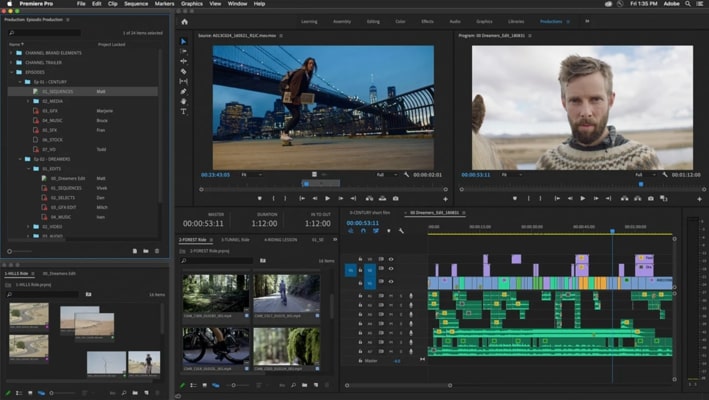
Вы можете работать с неограниченным количеством видеодорожек, которые импортируются практически из любого источника в любом формате. А автоматическая синхронизация упрощает монтаж кадров при съемке под разными углами. Также есть настраиваемые сочетания клавиш для ускорения процесса и совместной удаленной работы в команде.
Из минусов можно отметить очень высокий порог вхождения. Чтобы освоить программу и в полной мере использовать все функции понадобится просмотр обучающих видео и статей.
Преимущества софта:
- Редактирование видео в 3D-формате;
- Поддержка 8K и VR-видео.
Final Cut Pro X – лучший редактор видео на компьютер под управлением Mac, который взаимодействует со всеми частями экосистемы Apple, такими как iCloud и iTunes. При этом он относительно прост в использовании, несмотря на то, что дает возможности для видеоредактирования на профессиональном уровне.
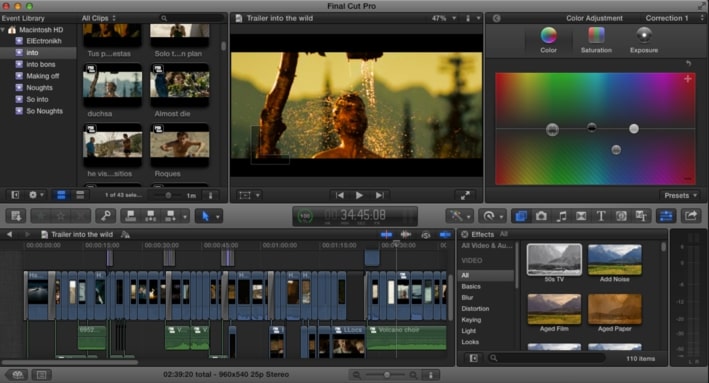
Особенно стоит выделить инновационную рабочую область Magnet Timeline, инструменты группировки, встроенные эффекты и простой способ добавления и редактирования аудио. Кроме того, клипы можно автоматически анализировать на предмет основного движения в кадре и интеллектуально обрезать с помощью инструмента Smart Conform. Отдельно отметим на редкость большой 90-дневный пробный период.
Главным очевидным недостатком этого софта является отсутствие версии для Windows и других менее популярных ОС. Также не всем будет понятен сложный интерфейс программы.
Преимущество софта:
- Интеллектуальная балансировка цвета
По сравнению с Premiere Pro интерфейс здесь будет выглядеть менее пугающим для новичка, а процесс обучения покажется намного проще. При этом редактор обладает мощными функциями, такими как обнаружение лица в кадре, добавление и редактирование звуковых дорожек, наложение эффектов для саундтреков.
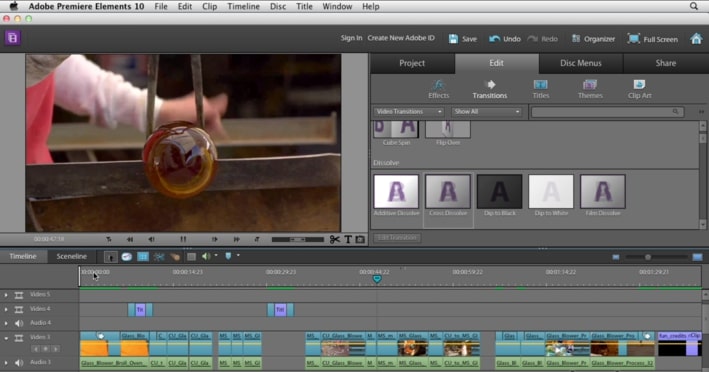
Кроме этого вы получаете все возможности обычного видеоредактора: переходы, инструменты цветокоррекции и кадрирования и другие. Интерфейс очень простой и наглядный. А параметры стабилизации видео и встроенные функции, такие как отслеживание движения и интеллектуальная настройка цвета, помогают ускорить рабочий процесс. Отдельно отметим способность заменять фон на ваших видео.
В отличие от других программ Adobe, Premiere Elements не является частью Creative Cloud, но доступен за разовую плату. А из общего у Premiere Elements и другого ПО компании то, что он довольно сложен в использовании для неподготовленного пользователя.
Преимущества софта:
- Стабилизация видео;
- Распознавание лиц;
- Автоматическое отслеживание движения.
Premiere Rush – одно из лучших кроссплатформенных приложений для редактирования видео на Windows и macOS. Оно имеет упрощенную версию интерфейса Premiere Pro с большими значками и панелями, которые легче нажимать на небольшом сенсорном экране. Вы можете редактировать четыре видеодорожки и три звуковые дорожки в одном проекте. И хотя стало меньше функций, чем в версии для ПК, доступны все основные из них: перетащить видео на рабочую область и микширование фоновой музыки.
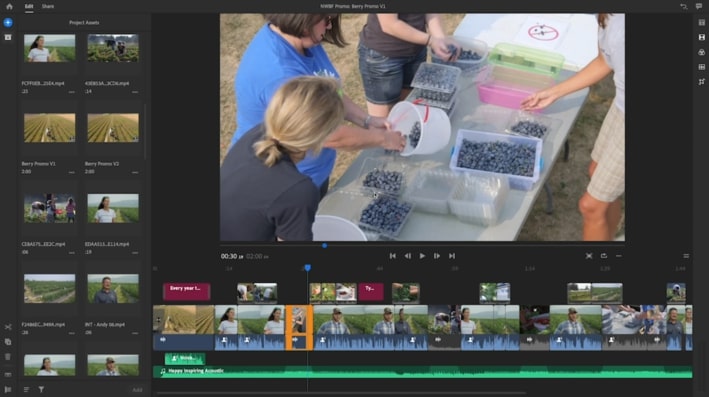
Premiere Rush является частью подписки Creative Cloud. Также можно подписаться только на него отдельно. Есть бесплатный стартовый план, который включает доступ к приложению, 2 ГБ облачного хранилища, неограниченный бесплатный экспорт в Premiere Rush для мобильных устройств и до трех экспортированных проектов на рабочий стол Premiere Rush.
ПО больше уместно для решения профессиональных задач, связанных с видеомонтажем, и вряд ли подойдет для повседневного использования.
- Анимированная графика в приложении;
- Поддержка 4K.
Преимущества софта:
Если вы новичок, который хочет начать работу с программным обеспечением для редактирования видео, стоит попробовать Corel VideoStudio. Особенно оно подойдёт тем, кто уже пользовался софтом Corel для создания иллюстраций и графического дизайна.
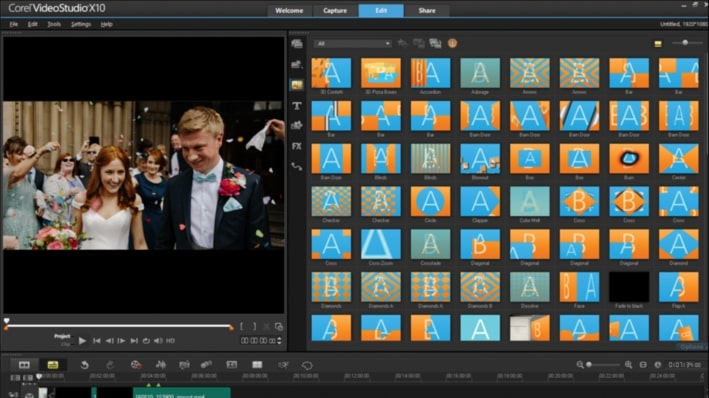
Этот инструмент имеет понятный интерфейс, который позволяет легко приступить к редактированию видео без необходимости читать инструкции. Также есть несколько мощных функций, полезных и для опытных пользователей. К ним относятся: отслеживание движения в кадре, поддержка 4K и 360-градусного видео VR, встроенная музыкальная библиотека, редактирование 3D-текста и тысячи доступных эффектов.
Главным недостатком приложения является ограниченность функционала в триальной версии и необходимость покупать лицензионный ключ.
Преимущества софта:
- Применение эффектов в реальном времени;
- Продвинутая цветокоррекция.
Filmora9 от Wondershare – удобный инструмент редактирования видео для опытных пользователей и новичков. Интуитивно понятный интерфейс должен облегчить начало работы. Есть встроенные заголовки, эффекты и фильтры, которые подойдут для начинающих ютуберов. Также есть библиотека бесплатных звуковых эффектов и музыки, которая поможет сделать ваши видео действительно впечатляющими.
Если вы собираетесь используете инструмент на профессиональном уровне, обратите внимание на более продвинутую версию Filmora Pro.
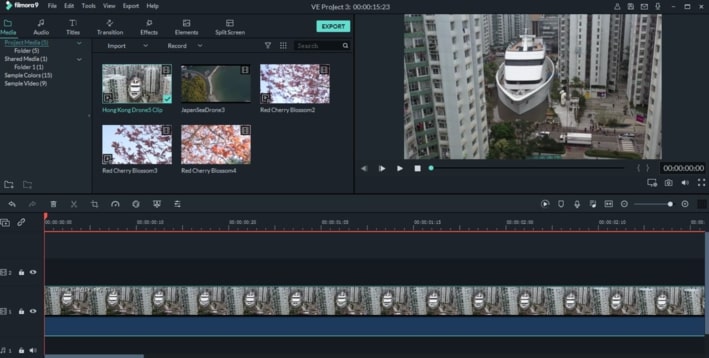
Бесплатная версия включает в себя все те же функции, что и платный вариант, но на всех ваших видео будет присутствовать водяной знак. Вы можете выбрать между планом подписки на год и единоразовой оплатой. Наконец, есть тарифный план Unlimited, который включает неограниченное количество загрузок контента из встроенной медиабиблиотеки и обновления эффектов каждый месяц. Но его цена довольно высокая.
Преимущества софта:
- Поддержка 4K;
- Встроенные эффекты и титры.
CyberLink PowerDirector – это отличное программное обеспечение для редактирования видео, которое предоставляет как профессиональные, так и базовые функции. Вы сможете пользоваться множеством инструментов стабилизации и коррекции видео, склейки и обрезки, визуальными эффектами и функцией отслеживания движения.
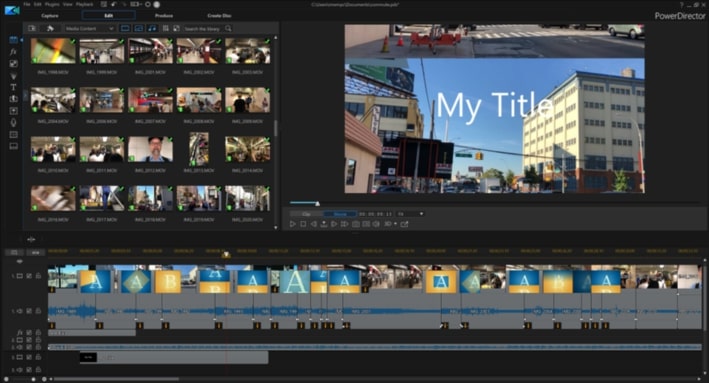
Есть возможность редактирования 360-градусного видео, а также поддержка всех популярных кодеков и форматов файлов. Даже если работа в ПО вызовет трудности, есть множество видеоуроков, которые помогут вам разобраться. Однако вам может потребоваться много времени, чтобы освоить их в полном объеме.
Преимущества софта:
- Редактирование 360-градусных видео;
- Технология отслеживания движения.
О Pinnacle Studio стоит подумать, если вы ищете, какой видеоредактор лучше выбрать для новичка. Этот софт дешевле, чем большинство других инструментов в этом списке. Кроме того вы можете воспользоваться пробной версией в течение 30 дней, перед покупкой
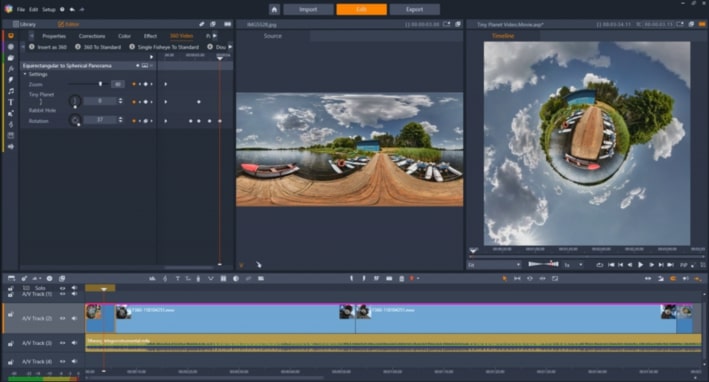
ПО предоставляет более 1500 различных эффектов, вариантов текстовых подписей и шаблонов. Также есть возможность редактирования шести дорожек HD-видео, удобные инструменты цветокоррекции, функция покадровой анимации и многое другое.
ПО обладает довольно старомодным дизайном. Но если вам придется по душе своеобразный интерфейс Pinnacle Studio, вы можете перейти на одну из более продвинутых версий этого программного обеспечения за дополнительную плату.
Преимущества софта:
- Расширенное управление цветом;
- Покадровая анимация.
Vimeo Create – это новое приложение, в первую очередь предназначенное для компаний, желающих создавать профессиональные видео в социальных сетях для продвижения своего бренда. Оно позволяет использовать заранее подготовленные видео-шаблоны или собирать свои. А также дает доступ к множеству стоковых видеоклипов, фотографий и музыкальных треков с коммерческой лицензией для бесплатного использования.
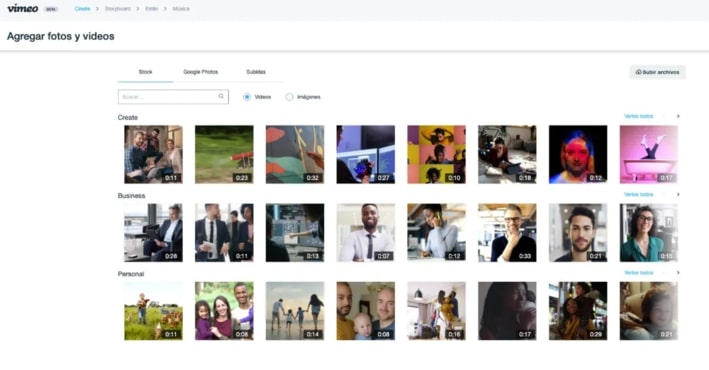
Инструмент также позволяет легко создавать видео с разными соотношениями сторон (например, квадратное, горизонтальное и вертикальное) для различных социальных сетей. Однако для этого потребуется один из вариантов подписки Vimeo Pro, Business или Premium.
Преимущества софта:
- Встроенный контент и шаблоны;
- Понятный интерфейс.
Lightworks – представляет из себя все лучшие редакторы для видеомонтажа в одном. Софт использовался при создание таких фильмов, как Волк с Уолл-Стрит и Криминальное Чтиво. При этом у программы есть бесплатная версия, которая делает ее доступной для всех.
Удивительно, но там вы получаете почти все функции. Основным ограничением в триальной версии являются форматы вывода – вы можете экспортировать веб-совместимый файл только с разрешением 720p, что на данный момент считается «мало».
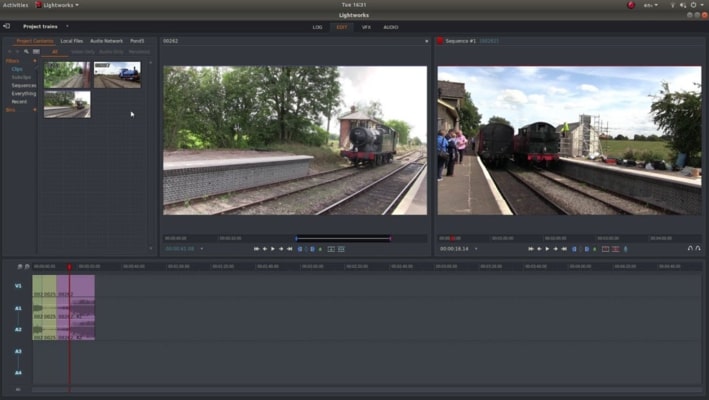
Современная организация рабочей области обеспечивает высокую степень контроля: вы можете обрезать и микшировать свои аудио- и видеоклипы именно так, как хотите.
С другой стороны, интерфейс не самый простой для навигации. Но есть множество хороших обучающих видео, которые помогут начать работу – и вам не придется часами разбираться с программой самому, «наобум» или читая тонны мануалов.
Преимущества софта:
- Импорт файлов в любых форматах;
- Совместное использование проекта для групп;
- Мгновенная публикация на YouTube.
DaVinci Resolve – это инструмент для редактирования видео, обладающий мощными возможностями цветокоррекции и настройки звука. Поэтому стоит присмотреться к этому ПО, если перед вами стоят именно эти задачи. Например, создание качественных промороликов.
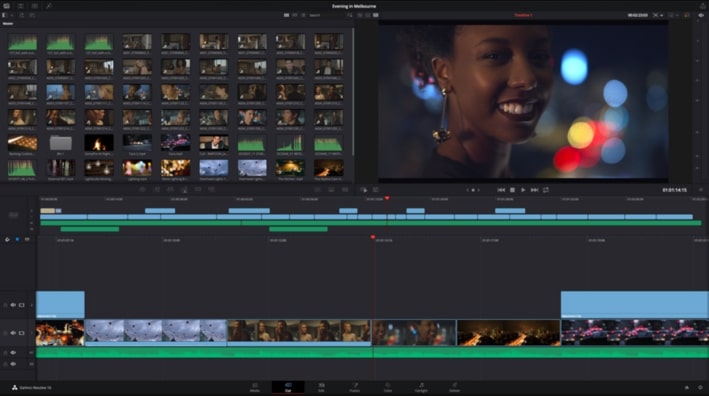
Помимо традиционных функций редактирования и работы с цветом есть возможность настраивать кривые в векторной графике, доступно распознавание лиц, так что вы можете отрегулировать оттенки кожи, цвет глаз и губ. Для аудио DaVinci Resolve использует Fairlight — набор высококачественных инструментов аудиоредактирования, которые позволяют микшировать и преобразовывать до 1000 звуковых каналов.
В целом, программа рассчитана на профессионалов в области видеопродакшена и достаточно плохо адаптирована для новичков без опыта.
Преимущества софта:
- Продвинутая цветокоррекция;
- Инструменты аудиоредактирования;
- Многопользовательская совместная работа.
Заключение
Разобрав и сравнив весь софт, мы выяснили, что нельзя однозначно назвать лучшие приложения для обработки видео. Это зависит от вашего бюджета, используемого оборудования и поставленных задач. Однако есть универсальные решения, такие как ВидеоМОНТАЖ. Программа подойдет всем категориям пользователей – от новичков, которым нужно только склеить или обрезать видео, до профессионалов, ищущих возможность замены фона и изменения цветов на видео.
Для создания качественного видеоконтента нужен специальный софт. На первых порах подойдет условно-бесплатная или бесплатная программа для монтажа видео, желательно на русском языке, чтобы без проблем понимать интерфейс и все команды.
В статье мы остановились на 5 вариантах программ, в которых легко можно склеивать, разделять и обрабатывать видеофайлы (корректировать цвет, свет, накладывать музыку или надписи).
ВидеоМОНТАЖ
Платформа: Windows
Русский язык: есть
Видеоредактор, рассчитанный на пользователей с любым навыком подготовки. Логически продуманный интерфейс, легкие настройки, русскоязычные меню ― разобраться в управлении можно с первого запуска. Программа ВидеоМОНТАЖ содержит каталог готовых эффектов, фильтров, переходов и титров. Для обработки видео есть базовые и продвинутые инструменты ― обрезка, кадрирование, цветокоррекция, наложение музыкального сопровождения.
Особенности:
- замена фона на видео;
- добавление музыки из встроенной аудиотеки или с ПК;
- запись голоса с микрофона непосредственно в программе;
- стабилизация дрожащего изображения;
- сохранение в Full HD.
Плюсы:
- автокоррекция картинки в один клик;
- много преднастроек для просмотра на ПК, мобильных устройствах, телевизоре;
- при экспорте нет водяного знака;
- много гайдов и обучающих видеоуроков.
Минусы:
- демоверсия действует только 5 дней.
Lightworks
Платформа: Windows, macOS, Linux
Русский язык: нет
Условно-бесплатная программа для видеомонтажа, которая подойдет профессионалам и любителям. С этим редактором работают даже монтажеры в киноиндустрии, выполняя постобработку полнометражных фильмов и сериалов. ПО содержит готовый набор фильтров и анимированных переходов, позволяет работать со слоями и многочисленными дорожками. С помощью инструментов цветокоррекции легко менять тон, настраивать баланс оттенков, превращать цветное видео в монохромное.
Особенности:
- поддержка импорта и экспорта данных в качестве SD, HD, 4K;
- обрезка на временной шкале;
- мультикамерный монтаж;
- вырезание субклипов во встроенном вьювере;
- создание резервной копии проекта.
Плюсы:
- автоматическая синхронизация звука и картинки;
- легко настраиваемые панели инструментов;
- возможность совместной работы над одним проектом;
- самостоятельная настройка горячих клавиш;
- поддержка почти всех форматов и кодеков ― AVI, MP4, FLV, Quicktime, H.264, DPX, AVC-Intra, DV и других.
Минусы:
- в бесплатной версии экспортировать можно только в разрешении 720p;
- нет русского языка;
- перед использованием нужно пройти регистрацию на сайте компании.
Filmora Wondershare
Платформа: Windows, macOS
Русский язык: есть
Условно-бесплатный видеоредактор на ПК с интуитивно понятным интерфейсом и удобным управлением. Программа включает наборы спецэффектов, видеофильтров, встроенных заголовков. Есть внутренний каталог бесплатных звуков и легальной музыки ― добавляя их в свой проект, можете не переживать за нарушение авторских прав. Filmora позволяет обрезать и кадрировать ролики, разделять экран, создавать эффект картинка-в-картинке. Благодаря готовым профилям экспорта можно адаптировать видео под любую платформу или устройство.
Особенности:
- встроенный рекордер для записи экрана;
- захват и наложение видео с веб-камеры;
- опции шумоподавления;
- работа с ключевыми кадрами;
- настройки хромакея;
- замедление или ускорение отдельных фрагментов видео.
Плюсы:
- большой выбор обучающих материалов;
- запись голоса с микрофона в самом приложении;
- экспорт видео с разрешением до 4К;
- адаптация роликов под разные платформы ― Youtube, Vimeo, соцсети.
Минусы:
- в бесплатном варианте на готовом видеоролике будет водяной знак;
- в инструментах цветокоррекции нет цветового круга и кривых;
- высокая цена — от $24.99.
DaVinci Resolve
Платформа: Windows, macOS, Linux
Русский язык: есть
Профессиональный софт для монтажа видеороликов. Освоить интерфейс и настройки новичкам будет сложно, но в сети много доступных учебных материалов, онлайн-курсов и видеоуроков. В программе представлены флагманские инструменты для цветокоррекции и работе с эффектами. Здесь можно разделять и склеивать видеофрагменты, добавлять фильтры, обрабатывать звук во встроенном аудиоредакторе. DaVinci поддерживает разрешение до 8K и работает с любыми кодеками.
Особенности:
- стабилизация изображения;
- трехмерные переходы;
- совместная работа над одним проектом;
- библиотека аудиоэффектов и музыки;
- монтаж с разделением экрана.
Плюсы:
- HDR-цветокоррекция;
- даже в free-версии нет вотермарки при экспорте;
- возможность создавать собственные спецэффекты внутри приложения;
- пакетный рендеринг роликов.
Минусы:
- высокие системные требования ― не менее 16 Гб ОЗУ и минимум 4Гб видеопамяти;
- стоимость лицензии достигает $295;
- приобрести софт можно только через PayPal, которая сейчас недоступна в РФ.
Фотографии
Платформа: Windows
Русский язык: есть
Встроенный и полностью бесплатный редактор видео для пользователей ОС Windows. Позволяет оперативно подкорректировать ролик, убрать ненужную длину, отключить звук или заменить аудиодорожку. В программе есть набор инструментов для редактирования цвета и текста, базовая анимация и трехмерные эффекты.
Особенности:
- настройка скорости воспроизведения;
- удаление чёрных полос;
- несколько вариантов фоновых треков;
- создание резервных копий видеопроекта.
Плюсы:
- уже встроен в систему, не нужно скачивать специально;
- доступно сохранение в качестве 1080p;
- кодирование с аппаратным ускорением;
- минималистичный и понятный интерфейс.
Минусы:
- мало возможностей цветокоррекции;
- при открытии предлагает скачать обновленный вариант — редактор Clipchamp;
- тормозит при добавлении объёмных файлов.
Итоги
Чтобы создать свой собственный клип, скачайте видеоредактор из перечисленных или бесплатно воспользуйтесь встроенным приложением от Windows. Все программы помогут выполнить качественный монтаж и обработать исходный файл.
На широкую аудиторию рассчитаны редакторы ВидеоМОНТАЖ И Filmora. Продукты Lightworks и DaVinci требуют опыта и хороших навыков в видеообработке.
Ещё больше видеоредакторов для Windows вы сможете найти в полной подборке по ссылке.